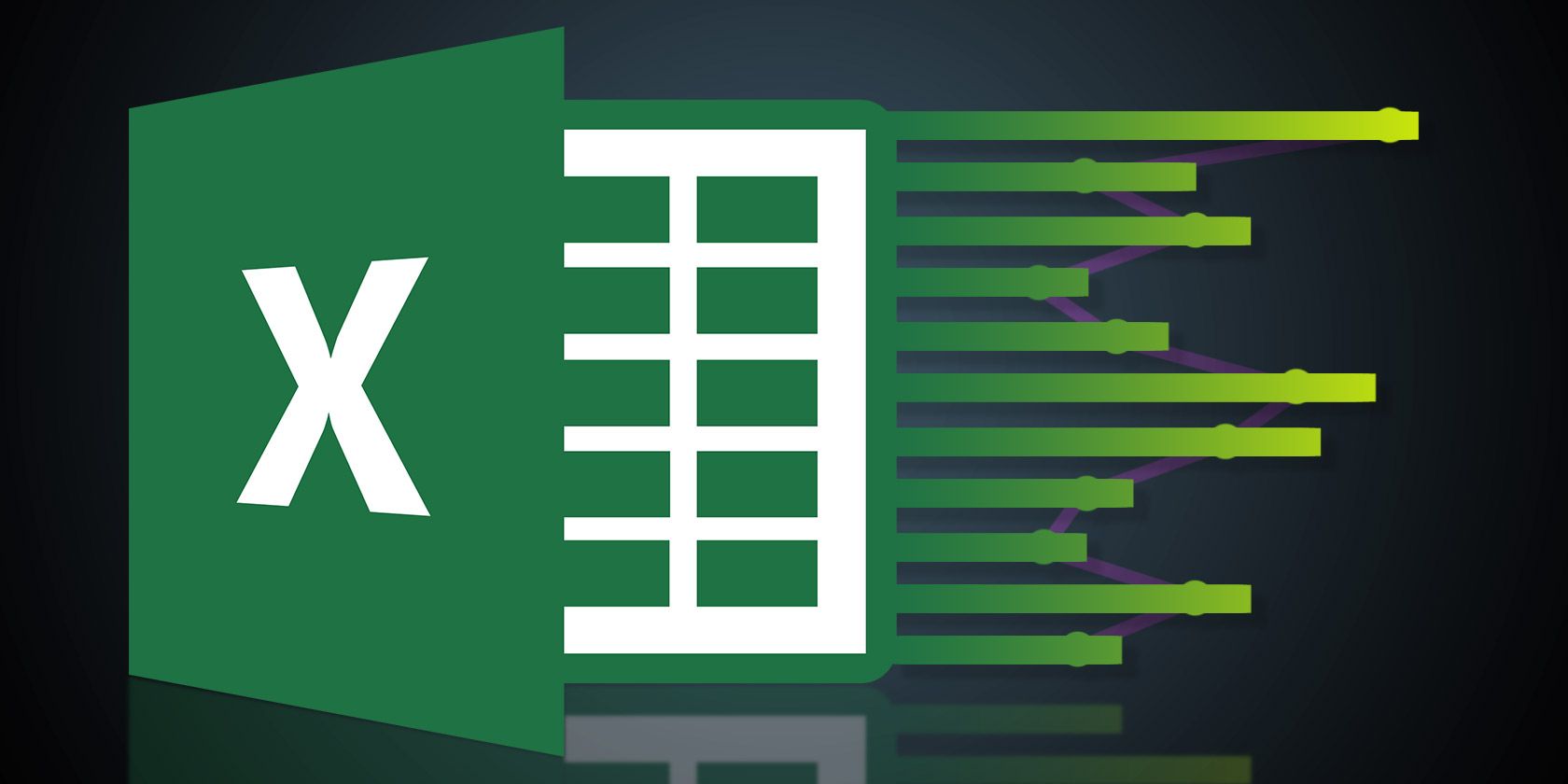می خواهید بدانید بین دو تاریخ چند روز، ماه یا سال گذشته است؟ در اینجا نحوه استفاده از اکسل برای محاسبه بین دو تاریخ آورده شده است.
تا به حال فکر کرده اید که چرا محاسبه تاریخ در ذهن شما اینقدر دشوار است؟ به نظر یکی از آن چیزهایی است که باید آسان باشد، اما هفتههای هفت روزه، ماهها با تعداد روزها نابرابر، و سالهای کبیسه گاه و بیگاه، همگی توطئه میکنند تا توانایی ریاضی شما را ویران کنند.
ما را باور نمی کنید؟ بین 17 مارس 2021 تا 20 مه 2023 چند روز وجود دارد؟ اگر بتوانید آن را در کمتر از پنج ثانیه بفهمید، پس خوب است، واضح است که شما یک نابغه هستید. اما اگر بیشتر از این طول میکشد، پس خود را عادی بشمارید – و وقتی اکسل میتواند کار سخت را برای شما انجام دهد، دست از تلاش بردارید.
تابع DATEDIF در اکسل
DATEDIF یک تابع اکسل است که برای این کار دقیقاً طراحی شده است. می تواند تعداد روزها، ماه ها یا سال ها را بین دو تاریخ محاسبه کند. نحو برای آن به شرح زیر است:
=DATEDIF(تاریخ_شروع، تاریخ_پایان، واحد)
DATEDIF سه آرگومان می گیرد:
- start_date تاریخ زودتر در محاسبه است.
- end_date تاریخ بعدی در محاسبه است.
- واحد یک رشته متنی است که واحد زمانی را که می خواهید محاسبه کنید مشخص می کند (به عنوان مثال، سال، ماه، روز).
اگر همه اینها را کنار هم قرار دهید، فرمول زیر تفاوت بین دو تاریخ A1 و B1 را بر حسب روز برمیگرداند:
=DATEDIF(A1،B1،D”)
به طور طبیعی، تاریخ شروع باید از نظر زمانی زودتر از تاریخ پایان باشد. اگر تاریخ اول در تابع دیرتر از تاریخ دوم باشد، DATEDIF یک خطا برمیگرداند.
آرگومان سوم در DATEDIF واحد اختلاف تاریخ را تعیین می کند. این می تواند واحدهای ساده ای مانند Y، M و D باشد که تفاوت را به ترتیب در سال، ماه و روز برمی گرداند. با این حال، واحدها می توانند واحدهای مرکب مانند MD، YM و YD نیز باشند.
واحد
توجه داشته باشید
تعداد سالهای کامل بین دو تاریخ.
تعداد ماه های کامل بین دو تاریخ.
تعداد روزهای بین دو تاریخ
MD
تعداد روزهای بین دو تاریخ که سالها و ماههای کامل کم می شود.
YM
تعداد ماههای کامل بین دو تاریخ که سالهای کامل از آن کم میشود.
YD
تعداد روزهای بین دو تاریخ، که در آن دو تاریخ بیش از یک سال از هم فاصله نداشته باشند.
نحو و استفاده از DATEDIF ذاتا ساده است. تنها چیزی که باید با این تابع تسلط داشته باشید، درک واحدها است. با آن، شما قادر خواهید بود بهترین واحد را برای سناریوی خود انتخاب کنید. اجازه دهید این تابع را با چند مثال عملی مرور کنیم.
محاسبه تفاوت بین دو تاریخ در روز، هفته، ماه یا سال
ساده ترین استفاده از DATEDIF محاسبه تفاوت بین دو تاریخ در واحدهای ساده است. D، M، و Y تفاوت را در روز، ماه و سال کامل برمیگردانند. از آنجایی که هر هفته هفت روز است، می توانید اختلاف روزها را بر هفت تقسیم کنید تا تفاوت هفته ها را بدست آورید.
بر خلاف D، M و Y، محاسبه تفاوت در هفته ها با تقسیم روزها بر هفت، تعداد هفته های کامل را به دست نمی دهد. در واقع، احتمالاً اعشار را برمی گرداند.
به صفحه گسترده زیر نگاهی بیندازید. در این صفحه گسترده، دو تاریخ با فاصله تقریباً سه سال داریم. می توانید از تابع DATEDIF برای محاسبه تفاوت دقیق بین دو تاریخ در واحدهای مختلف استفاده کنید.
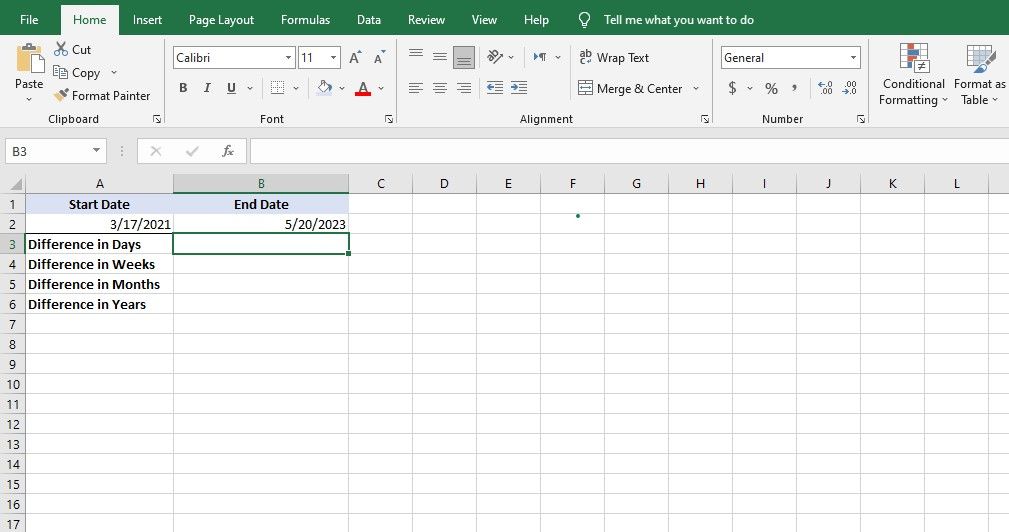
قبل از شروع، مطمئن شوید که سلول های حاوی مقادیر تاریخ در قالب تاریخ هستند. به این ترتیب، اکسل می داند که با مقادیر تاریخ سروکار دارد. برعکس، مطمئن شوید که سلولهای خروجی در قالبهای عددی هستند و نه قالبهای تاریخ.
- سلولی را که می خواهید نتایج محاسبات را در آن نمایش دهید انتخاب کنید.
- در نوار فرمول، فرمول زیر را وارد کنید: DATEDIF($A$2، $B$2، “D”)
- Enter را فشار دهید.
این فرمول تفاوت بین تاریخ های سلول A1 و B2 را محاسبه می کند و سپس نتایج را بر حسب روز ارائه می دهد. ارجاع مطلق ($) تضمین می کند که وقتی فرمول را به صورت خودکار در سلول های زیر پر می کنید، A2 و B2 ثابت می مانند.
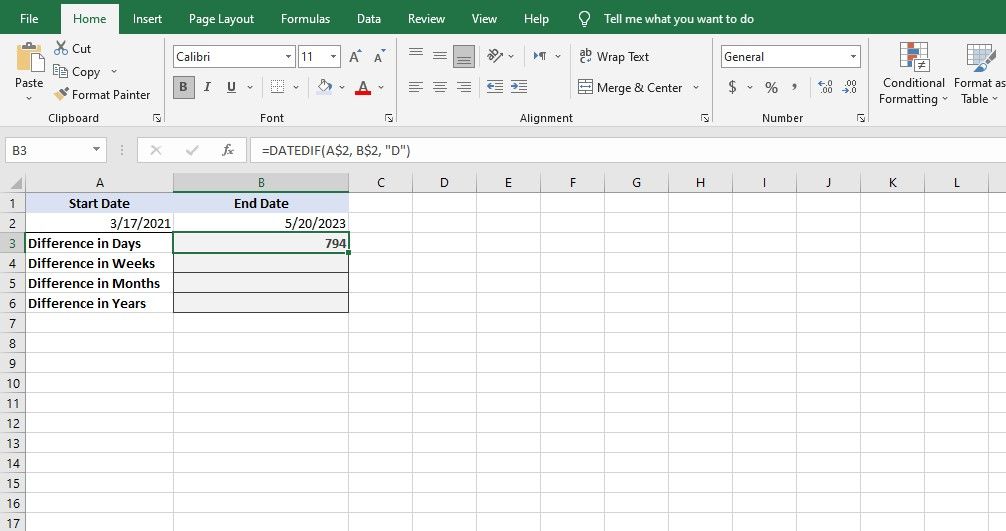
هنگامی که سلول های دیگر را پر کردید، تنها کاری که باید انجام دهید این است که واحد را تغییر دهید. برای محاسبه تفاوت در هفته، می توانید فرمول روزها را بر هفت تقسیم کنید:
DATEDIF($A$2، $B$2، “D”)/7
همانطور که قبلاً بحث شد، این فرمول کل هفته ها را بین تاریخ ها باز نمی گرداند. با این حال، می توانید اعشار را از طریق قالب بندی سفارشی در اکسل حذف کنید تا فقط اعداد کامل را دریافت کنید.
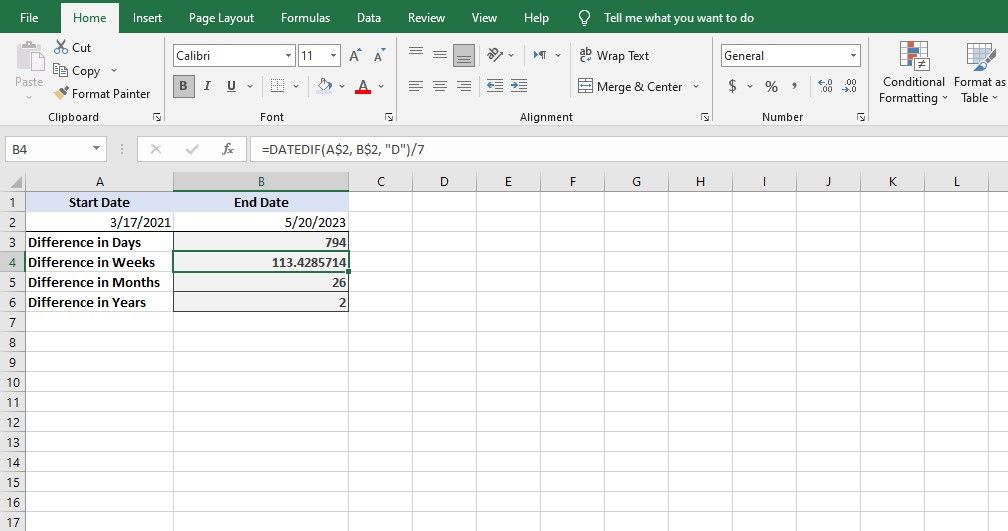
تا اینجا خیلی خوبه، درسته؟ سه واحد باقیمانده (YD، YM، و MD) کمی پیچیدهتر هستند، اما چیزی که نمیتوانید با یک مثال ساده متوجه شوید.
حرف دوم در این واحدها واحد خروجی را مشخص می کند و حرف اول واحدهای حذف شده را نشان می دهد. بنابراین، به عنوان مثال، YD روزهای بین دو تاریخ را می شمارد در حالی که تفاوت سال را حذف می کند.
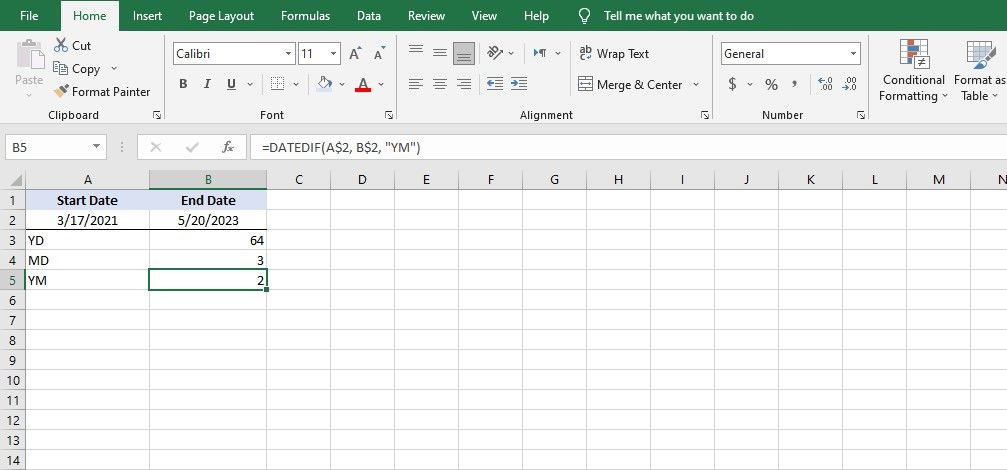
صفحه گسترده بالا این نکته را نشان می دهد. YD فرض میکند که تاریخها در همان سال (Y) هستند و تفاوت را در روز (D) حساب میکند. MD فرض می کند که این دو تاریخ در یک سال و ماه (M) هستند و تفاوت را در روز (D) حساب می کند. YM فرض می کند که تاریخ ها در همان سال (Y) هستند و تفاوت را بر حسب ماه (M) حساب می کند.
محاسبه زمان تجمعی بین دو تاریخ
تا به حال، شما می دانید که چگونه کل دوره های زمانی را محاسبه کنید، اما اگر بخواهید کل زمان سپری شده را که به صورت روز، ماه و سال فهرست شده است، محاسبه کنید، چه؟ اکنون که میدانید چگونه از واحدهای YD، YM و MD استفاده کنید، این فقط به ترکیب معادلات در یک سلول واحد میپردازد.
- سلولی را که می خواهید نتایج را در آن نمایش دهید انتخاب کنید.
- در نوار فرمول، فرمول زیر را وارد کنید: =DATEDIF(A2,B2,Y”)&” Years “&DATEDIF(A2,B2,YM”)&” Months “&DATEDIF(A2,B2,MD”)& ” روزها.”
- Enter را فشار دهید.
اکنون باید یک خروجی خوب ببینید که زمان دقیق سپری شده بین دو تاریخ را به شما می گوید. فرمول در اینجا از سه نمونه از DATEDIF تشکیل شده است.
نمونه اول از واحد Y برای خروجی تفاوت سال استفاده می کند. در مرحله بعد، از آنجایی که تفاوت سال بیان شده است، DATEDIF از واحد YM برای حذف سال ها و خروجی تفاوت ماه ها استفاده می کند. در نهایت هم تفاوت سال و ماه حذف می شود و تفاوت روزها از طریق واحد MD بیان می شود.
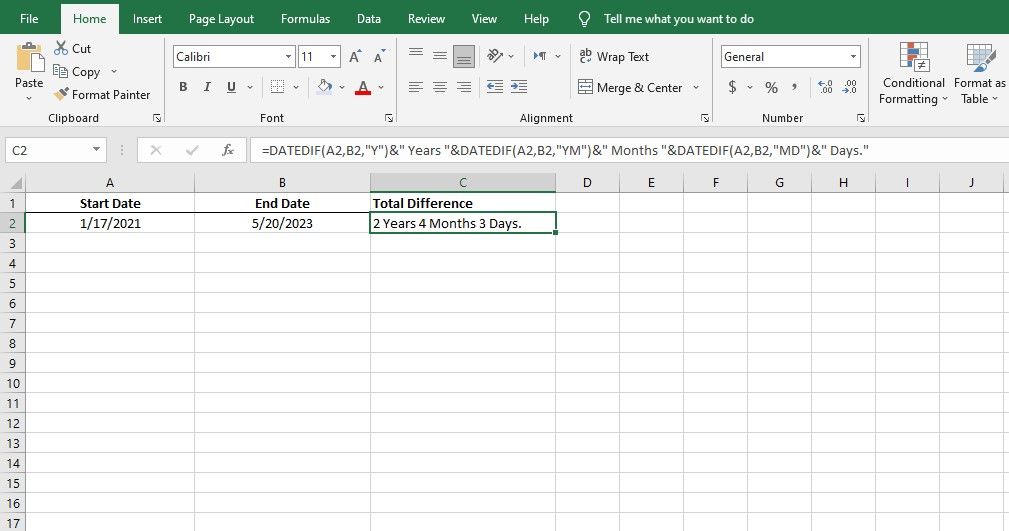
علامت آمپرسند (&) یک رشته جدید را در فرمول بیان می کند. می توانید از این نماد برای ترکیب توابع مختلف در یک فرمول استفاده کنید. توجه داشته باشید که لازم نیست قبل از هر تابع علامت مساوی (=) قرار دهید. اولی کافی است.
هنگام نوشتن فرمول های طولانی مانند این، می توانید برای تشخیص بهتر توابع، یک شکست خط در نوار فرمول با Alt + Enter اضافه کنید. و اگر احساس می کنید که از این فرمول زیاد استفاده خواهید کرد، می توانید با تبدیل آن به یک تابع سفارشی با استفاده از LAMBDA در اکسل، در زمان خود صرفه جویی کنید.
ردیابی زمان و تاریخ با DATEDIF در اکسل
به هر حال تاریخ ها اعداد هستند. این بدان معناست که می توانید با خیال راحت به Excel برای محاسبه تفاوت بین تاریخ ها برای خود اعتماد کنید. DATEDIF یک تابع اکسل است که به طور خاص برای این کار بریده شده است، و اکنون می دانید که چگونه از آن استفاده کنید.
میتوانید از DATEDIF برای مقایسه تاریخها، یافتن قدمت چیزی یا مدت زمانی که تا یک ضربالاجل دارید استفاده کنید. از آنجایی که DATEDIF اعداد صحیح را خروجی می کند، می توانید DATEDIF را با توابع و فرمول های دیگر ترکیب کنید تا محاسبات پیچیده تری ایجاد کنید. یک ابزار دیگر در سوله بهره وری شما!